数控车床操作仿真实验

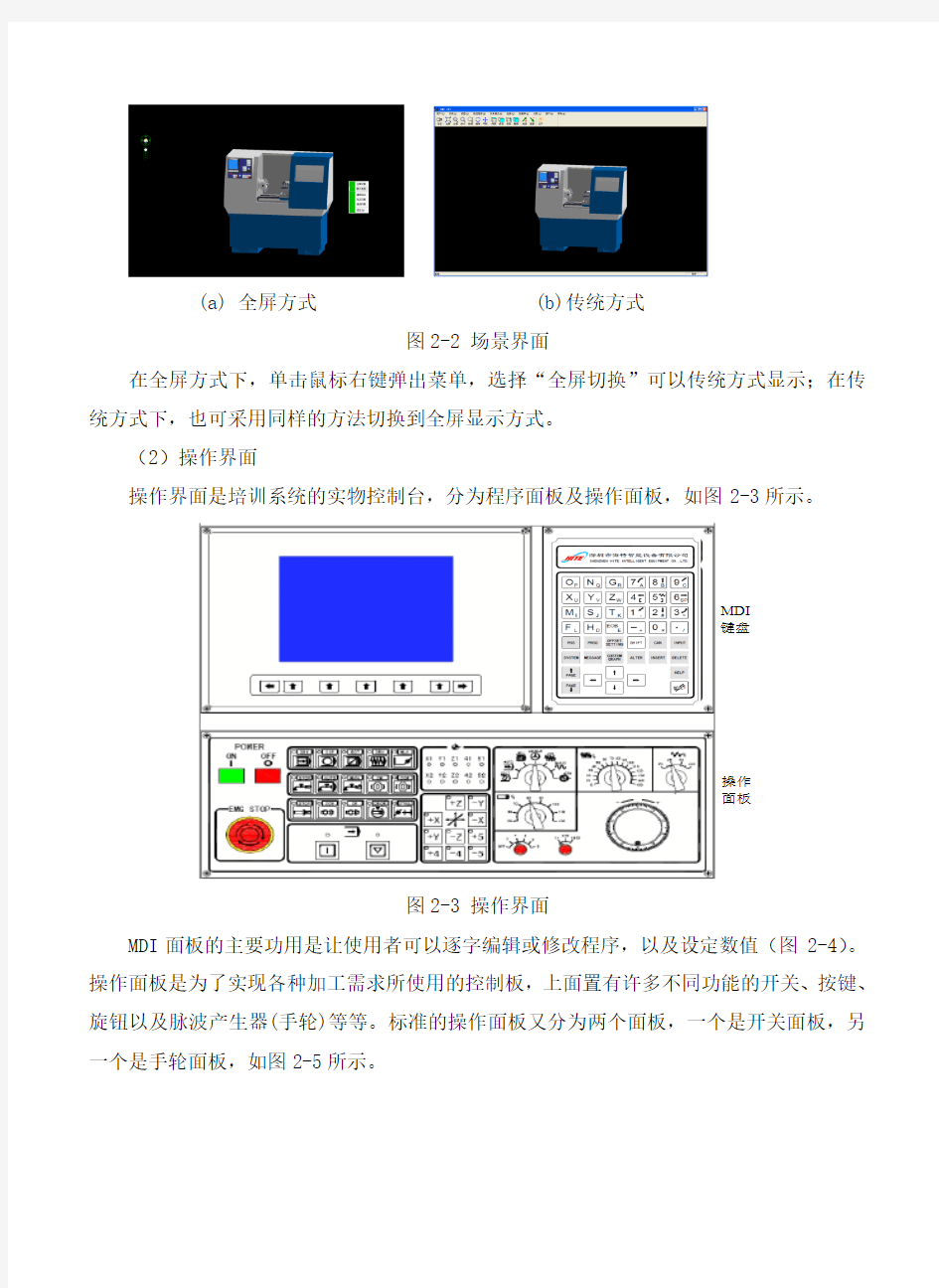
实验二数控车床操作仿真实验
一、实验目的
1. 了解CNC Partner数控培训机界面的组成、并熟悉其操作界面。
2. 掌握CNC Partner数控培训机的基本操作。
3. 熟练运用CNC Partner数控培训机进行数控车床操作仿真。
二、实验仪器与设备
CNC Partner数控培训机
三、实验内容及步骤
https://www.360docs.net/doc/5618438196.html,C Partner数控培训机界面的组成
界面分为两部分,包括场景显示界面和操作面板(图2-1)。
场景界面
操作界面
图2-1 CNC Partner数控培训机界面
(1)场景界面
场景界面主要动态地显示操作面板控制的结果,如机床各坐标轴的运动、工件材料的去除等,并提供用户管理、场景界面交互控制等功能,有两种显示方式,如图2-2所示。
(a) 全屏方式 (b)传统方式
图2-2 场景界面
在全屏方式下,单击鼠标右键弹出菜单,选择“全屏切换”可以传统方式显示;在传统方式下,也可采用同样的方法切换到全屏显示方式。
(2)操作界面
操作界面是培训系统的实物控制台,分为程序面板及操作面板,如图2-3所示。
操作 面板
MDI 键盘
图2-3 操作界面
MDI 面板的主要功用是让使用者可以逐字编辑或修改程序,以及设定数值(图2-4)。操作面板是为了实现各种加工需求所使用的控制板,上面置有许多不同功能的开关、按键、旋钮以及脉波产生器(手轮)等等。标准的操作面板又分为两个面板,一个是开关面板,另一个是手轮面板,如图2-5所示。
程序显示屏软键(辅助功能键)MDI键盘屏幕显示选择键
字符输入键
图2-4 程序面板
开关面板手轮面板
手轮
图2-5 操作面板
2.基本操作
(1)返回参考点
1)选择返回参考点方式“ZRN”,是方式选择之一。
2)为减小速度,调整快速移动倍率;
3)按与返回参考点方向相同的进给轴按键;
4)按住该键直到刀具返回参考点。当刀具返回到参考点时,相应的灯亮;5)对其它轴执行相同操作。
注意:
1)一旦返回参考点完成,返回参考点指示灯亮,机床不再移动,除非改变到其它机床运动方式。
2)当离开参考点或机床紧急停止,返回参考点指示灯熄灭。
(2)JOG进给(手动连续进给)
1)选择手动连续进给方式“JOG”。
2)手动连续进给速度由手动连续进给倍率选择按钮设定。
3)按进给轴按键,机床沿相应的轴和方向移动。当松开按键后,机床停止移动。
4)若按进给轴键的同时按住快速移动按键,则机床以快速移动速度运动。快速移动倍率有效。
※简明步骤:选择JOG方式设置进给倍率轴进给
注意:
1)在机床通电返回参考点前,按住快速移动按键,机床不能以快速移动速度运动。
(3)手轮进给
1)选择手轮进给方式“HANDLE”。
2)选择一个手轮要移动的轴;
3)选择手轮进给倍率;
4)旋转手轮,机床沿选择轴移动。
※简明步骤:选择HANDLE方式设置手轮倍率选择进给轴旋转手轮。
注意:
1)手轮旋转360°,机床移动距离相当于100个刻度的单位。
(4)自动运行
程序预先存在存储器中。当选择了一个程序并按了机床操作面板上的程序启动按钮,开始自动运行。
在自动运行期间,当按了程序暂停,则自动运行暂停。
再按一次程序启动,自动运行恢复。
在按下MDI键盘上的【RESET】后,自动运行结束,进入复位状态。
操作步骤:
1)选择“AUTO”方式;
2)按PROG显示程序画面;
3)按[ ]直至出现[ DIR ];
4)按[ (OPRT) ];
5)输入程序名,如Oxxxx。
6)按[O SRH]软键。
7)按机床操作面板上的程序启动按键,自动运行启动。
8)在自动运行中,若暂停运行按程序暂停按键,若中止运行按MDI键盘上的RESET按键。
(5) MDI运行
在MDI方式下,用MDI键盘上的键在程序显示画面可编辑最多10行的程序段,然后执行。
MDI运行用于简单的操作。
操作步骤:
1)选择“MDI”方式。
2)按PROG显示程序画面和[ MDI ]软键屏幕显示
自动输入程序号O0000。
3)与普通的程序编辑方法类似,编辑用执行的程序。在最后一个程序段中,输入M99,可在程序运行结束后自动回到程序开头。
4)如要删除MDI程序,则输入O,然后按MDI面板上的【DELETE】键。
5)移动光标到程序头,按程序启动,程序开始执行。
注意:
1)当执行到程序结束代码M02或M30时,程序自动删除并结束运行。
2)当执行到M99时,程序结束运行并自动回到程序开头。
3)按程序暂停,MDI程序执行暂停。
4)按【RESET】,MDI程序执行停止并复位。
5)MDI程序的行数,一般情况下在一页屏幕完全放得下,即最多6行。
(6) DNC运行
DNC运行是读入接在阅读机/穿孔机接口的外设上的程序,同时进行自动加工。
(7)试运行
在实际加工之前用来检查机床是否按所编制的程序运行,包括:
单段执行
空运行
机床锁住
7.1 单段执行
在“AUTO”方式下,“单段执行”方式通过一段一段程序执行来检查程序,按【单段执行】开关启动单程序段运行方式(指示灯亮,再次按下时灭,取消单段执行方式)。在单程序段执行方式下,当按下【循环启动】按钮时,执行一个程序段,执行完成后机床停止;再次按【循环启动】按钮,执行下一程序段,直至程序结束。
操作步骤如下:
1)按操作面板上的【单段执行】开关按钮,指示灯亮。
2)按【循环启动】按钮,执行一个程序段。执行完成后,机床停止。
3)再次按【循环启动】按钮,执行下一个程序段。循环步骤2)直至程序结束。
4)按【单段执行】开关按钮,指示灯灭,取消“单段执行”方式。
7.2 空运行
机床按参数设定的速度移动而不考虑程序设定的进给速度,该功能用于工件从工作台卸下时检查程序驱动机床的运动。
操作步骤如下:
1)卸下工件(在本系统中,无需此步操作)。
2)在“AUTO”方式下,按操作面板上的【空运行】按钮,指示灯亮。
3)用快进修调改变进给速度。
4)按【循环启动】按钮,执行程序。
5)按操作面板上的【空运行】按钮,指示灯灭,取消“空运行”方式。
7.3 机床锁住
当机床锁住时,机床不移动,但显示器上各轴的位置坐标在变化。
操作步骤如下:
1)在“AUTO”方式下,按操作面板上的【机床锁住】按钮,指示灯亮。
2)按【循环启动】按钮,执行程序。
3)再次按操作面板上的【机床锁住】按钮,指示灯灭,取消“机床锁住”运行方式。
4)执行此操作后,有些系统需再次回零。
(8)编辑程序
字是地址符及其紧跟其后的数字。程序的编辑包括字的插入、更换和删除,还包括整个程序的删除和自动插入顺序号,扩展编辑功能还可以实现程序的复制、移动和合并等。
8.1 字的插入、删除和修改
对存储器中的程序进行字的插入、删除和修改。
8.1.1 字的插入、删除和修改
字的插入、修改和删除的一般方法如下:
选择“EDIT”方式。
按PROG。
选择要编辑的程序。
检索要修改的字,方法包括扫描法和字检索法。
执行字的修改、修改和删除。
8.1.2 扫描字检索
1)按【】按键,光标在程序屏幕上逐字向前移动,并高亮显示选中的字。
2)按【】按键,光标在程序屏幕上逐字向回移动,并高亮显示选中的字。
3)连续按【】或【】按键,则连续扫描字,如下图所示。
4)当按下【↓】按键,下一程序段的第一个字被检索。
5)当按下【↑】按键,前一程序段的第一个字被检索。
6)连续按【↓】或【↑】按键,则光标连续移动到程序段开头。
7)按【PgDn↓】显示下一页,并检索该页的第一个字。
8)按【PgUp↑】显示上一页,并检索该页的第一个字。
9)连续按【PgDn↓】或【PgUp↑】按键,则一页接一页显示。
8.1.3字检索
1)输入要检索的字,如M03。
2)按[ 检索↓]软键,开始检索操作;按[ 检索↑]软键,则反向开始检索操作。
检索操作结束时,光标显示在检索到的字处,如下图所示。
8.1.4指向程序头
指向程序头是指将光标移到程序的起始位置,有三种方法实现。
方法一:在“EDIT”方式下当选择程序画面时按【RESET】,光标返回程序的开始处,从程序开头显示程序内容。
方法二:在“EDIT”或“AUTO”方式下选择程序画面后,输入程序号,按[O 搜索]。
方法三:在“EDIT”或“AUTO”方式下选择程序画面后,按[(OPRT)]软键再按[REWIND]。
8.1.5插入字的步骤
(1) 在插入字前检索或扫描字(如Z1250.0)。
(2) 键入要插入的字(如T15)。
(3) 按【INSERT】键。如在Z1250.0后插入T15。
8.1.6修改字的步骤
(1) 在修改字前检索或扫描字(如T15)。
(2) 键入要替换的字(如M15)。
(3) 按【ALTER】键。如把T15修改为M15。
8.1.7删除字的步骤
(1)检索或扫描字要删除的字(如X100.0)。
(2) 按【DELETE】键。
8.2程序号检索
当程序存储器中存有多个程序时,可以检索程序号。步骤如下:
(1)选择“EDIT”或“AUTO”方式。
(2)按PROG显示程序画面,软键[ 程序 ] 选中。
(3)按[(OPRT)]软键(可不按,直接到第4步)。
(4)输入要检索的程序号,如O0021。
(5)按[O检索]软键,进行程序检索。
8.3程序顺序号检索
程序顺序号检索用于检索程序中的顺序号,从此顺序号的程序段启动或再启动。步骤如下:
(1)选择“AUTO”方式。
(2)按PROG显示程序画面,软键[ 程序 ] 选中。
(3)按[(OPRT)]软键(可不按,直接到第4步)。
(4)输入要检索的程序顺序号,如N0021。
(5)按[N检索]软键,进行程序顺序号检索。
8.4删除程序
用于删除存储器中的程序,操作步骤如下:
(1)选择“EDIT”方式。
(2)按PROG显示程序画面,软键[ DIR ] 选中。
(3)按[(OPRT)]软键。
(4)输入要删除的程序号,如O0021。
(5)按【DELETE】按键,删除程序。
8.5后台编辑程序
在程序执行期间编辑另一个程序称为后台编辑,编辑方法与普通编辑相同,操作步骤如下:
(1)选择“EDIT”或“AUTO”方式。
(2)按PROG显示程序画面,软键[ 程序 ] 选中。
(3)按[(OPRT)]软键。
(4)按[BG-EDT]软键。
(5)编辑程序。
(6)编辑后按[BG-END],编辑程序保存。
9 创建程序
(1) 选择“EDIT”方式。
(2) 按PROG键。
(3) 按“O”并输入程序号。
(4) 按【INSERT】键。
(5) 编辑程序。
10 偏置设置
按下OFFSET SETTING功能键可以显示和设置刀具补偿值和其它数据。
10.1显示和设置刀具偏置值
显示和设置刀具偏置值的操作步骤如下:
按功能键OFFSET SETTING。
按[偏置]软键选择[几何]画面,输入数值,则直接显示(4)。
或按[(操作)]软键,再按[几何],则界面显示为
按[(操作)]软键或直接输入数值,则显示
用翻页键或光标键移至所需设定或修改的补偿值处,或输入欲设定或修改的补偿号码并按[No.检索]软键。
为设定补偿值,输入一个值并按[输入]软键。为改变补偿值,输入一个值并按[+输入]软键,该值与当前值相加,而[输入]则直接替换原值。采用[测量]设定偏置值见10.2。
10.2刀具偏置值的直接输入
将编程时所用的刀具参考位置与加工中实际使用刀具的刀尖位置的差值设定为刀具偏置值,直接输入到刀偏寄存器。
10.2.1 Z向偏置值设置
(1) 在手动方式中,用一把实际刀具切削端面A(假定工件坐标系已设定)。
(2) X向退刀,Z向保持不动,停止主轴。
(3) 测量工件坐标系原点到端面A的距离β。
(4) 按功能键OFFSET SETTING和软键[偏置/OFFSET],显示补偿画面。如果磨损补偿值和几何补偿值需分别设置,就显示相对应的画面。
(5)将光标移到欲设定的偏置号处。
(6)输入‘Z’和测量值β。
(7)按软键[测量/Measure]。
10.2.2 X向偏置设置
(1) 在手动方式中,切削表面B。
(2) Z向退刀,X向保持不动,停止主轴。
(3) 测量表面B的直径α。
(4)将光标移到欲设定的偏置号处。
(6)输入‘X’和测量值α。
(7)按软键[测量/Measure]。
对所有使用的刀具重复以上步骤,其刀偏值自动计算设定。
10.3工件偏置值设置
显示工件坐标系(G54~G59)的工件原点偏置。步骤如下:
按下功能键OFFSET SETTING。
按下[坐标系/WORK]。
按软键[(操作/OPRT)]。
通过光标选择欲设定的工件偏置处。
输入所需的值,然后按下软键[输入/INPUT],输入值设置为工件原点偏置值。按软键[+输入/+INPUT]则是输入值与原值相加。
(11)当前刀具位置显示
按功能键POS用于显示刀具当前位置,有三种画面:工件坐标系的位置(绝对/ABS)、相对坐标系的位置(相对/REL)和综合位置显示(综合/ALL)。
11.1工件坐标系当前位置显示
显示工件坐标系的刀具当前位置,随刀具移动而改变。操作步骤如下:
按功能键POS。
按软键[绝对/ABS]。
11.2相对坐标系中的刀具位置显示
显示相对坐标系中的刀具位置。操作步骤如下:
按功能键POS。
按软键[相对/REL]。
11.3 设定相对坐标系
相对坐标系中的当前刀具位置复位为0或设置为某一给定值。操作步骤如下:
按功能键POS。
按软键[相对对/REL]和[(操作/OPRT)]。
输入‘U’或‘W’。
为将坐标值设置为给定值,输入一个值后按[PRESET],选中轴的相对坐标设定为给定值。
为使相对坐标设定为0,进一步按软键[ORIGIN]和[(操作/OPRT)],按[ALLEXE]使所有轴的相对坐标设定为0,按[EXEC]使选中轴的相对坐标设定为0。
11.4 综合位置显示
屏幕分别显示在工件坐标系中、相对坐标系工件坐标系中、相对坐标系中、机械坐标
系中刀具的当前位置,和剩余移动距离。操作步骤如下:
按功能键POS。
按软键[综合/ALL]。
3.运用CNC Partner数控培训机进行数控车床操作仿真步骤
(1)系统启动
1) 在计算机的桌面上双击Fanuc 0i TC (桌面快捷方式),出现系统的初始界面。
2) 按操作面板上的POWER ON 给操作面板上电,即可进行机床培训操作。
3) 单击鼠标右键,显示弹出菜单(图(a)),选择“全屏切换”切换到窗口模式(图(b))。
(a) (b)
在窗口显示环境中,可进行一些设置。
(2)刀具准备
1) 根据具体的加工要求,可在菜单【数据库/刀具管理】中编辑刀具和添加新刀具。
2) 在刀库管理管理对话框中,选中欲添加到机床刀库中的刀具,单击“选择”按钮将其添加到机床刀库中。
3) 如有必要,在机床刀库中按“编辑”可编辑刀具的刀号。
注:在本系统提供的示例中,可不设置。
(3)工件安装
1) 根据具体的加工要求,单击菜单【加工准备/载入毛坯】,系统弹出如下对话框。
2) 在列表框中,根据“描述”选择某一根据工件尺寸,单击“选择”按钮。如选择描述为“51X150”的毛坯后,单击对话框右侧的“选择”按钮,“关闭”对话框。
3) 单击菜单【加工准备/工件装夹】,系统弹出如下对话框。通常不用设置,直接单击“确定”,则选择的“51X150”的毛坯模型“装夹”在机床上。
1) 单击菜单【仿真模式/材料去除仿真】,画面显示为
2) 在控制面板上,“模式选择”钮旋转到“ZRN”档。
3) 按+Z和+X使各轴移动。当某一轴到达参考点时,回参考点复位指示灯亮。当轴回
到参考点时,程序显示屏的坐标值发生变化。
4) 以任何方式使轴离开参考点后,对应复位指示灯灭。
(5)对刀
对刀过程需经历以下步骤:
1) 选择需要对刀的刀具。按刀盘正转或刀盘反转,使需要对刀的刀具处于工作位置。本例中使用1号刀,不需换刀。
2) “模式选择”钮旋转到“JOG”或“HANDLE”档,按“主轴正转”。
3) Z向对刀
用轴向选择键或手轮移动坐标轴,使刀具和工件小心Z向接近。当刀具和工件比较接近时,调低进给速度,使刀具小心靠近工件前端面,使刀具和工件接触时(如声音播放启动,则声音发生变化)。
保持机床Z向不动,按MDI键盘上的“OFFSET SETTING”,显示偏置设置画面;
按MDI键盘上的上下方向键选中对应的行,如本示例就选第一行;
用MDI键盘输入“Z0”或其它值(如“Z2”,与编程坐标系有关),本示例输入”Z0”;
按小显示屏下方的“【测量】”对应的软键,则该行的Z值自动发生变化,实现了当前刀具的Z向位置补偿设置。
4) X向对刀
移动刀具,使刀具轻微接触工件外圆面,然后使X向保持不变,-Z向移动刀具,切出一段外圆面;
保持X值不变,沿+Z向移动刀具,使刀具脱离接触工件;
按控制面板上的“主轴停止”;
单击菜单【检测/直径测量】,弹出一对话框“工件直径测量”,并且显示画面改变;
移动十字光标,且使光标接近加工面,记录对话框“工件直径测量”中直径值,如下
图所示;
直径测量
单击“关闭”按钮退出对话框后,单击菜单【检测/测量完成】;
按MDI键盘上的“OFFSET SETTING”,显示偏置设置画面(可多次按,直至出现如下画面);
输入记录的直径值,如“X57.46”;
按小显示屏下方的“【测量】”对应的软键,则该行的X值自动发生变化(也有可能不变化),实现了当前刀具的X向位置补偿设置。
注:其它刀具可采用步骤1)、3) 和4)的方法实现对刀。
(6)载入数控程序
1) 在控制面板上,“模式选择”钮旋转到“EDIT”档。
数控仿真操作步骤
数控仿真操作步骤 一、基本操作部分 1、选择机床:机床→选择机床→控制系统(FANUC)→(FANUC 0I)→机床类型(车 床) 2、开机:按启动按钮→(相关指示灯亮)→大红按钮→注意屏幕显示 3、回参考点:按(回原点)→按Z→按+→Z轴回参考点;按X→按+→X轴回参 考点;注意屏幕显示 4、程序输入:按(编辑)→(PROG)键→屏幕进入编程状态→输入程序;输入 O1111(文件名)→按(INSERT)键→按(;)按(INSERT)键→依次输入每一个程序段→按(;)按(INSERT)键→ 删除输入域中的数据按(Backspace)键 删除字符按(DELETE)键 5、图形显示: 选中所需程序,将光标移至程序头→按(自动运行)→按(CUSTCM GRAPH)→按→选择合适的显示平面→选择合适的放大和缩小比例→选择移动标 二、选择刀具(根据图纸选择所需刀具) 刀具类型刀片 刀尖角 度 刃长 刀尖半 径 刀柄主偏角 加工深 度 最小直 径 T0101 外圆车 刀 35°35160.8 外圆右 向横柄 93── T0202 内孔镗 刀 55°55110.4内孔柄 93、60、19 (编号121) 槽刀槽刀第二行倒数第二把 宽度 刀尖半 径 切槽深 度 加工深 度 最小直 径 外槽刀 根据图 纸上槽 的尺寸 定槽刀 宽度 0 应大于 图纸上 计算得 到的槽 深 ── 内槽刀 0 20 成型 槽刀 第二行倒数第一把 外槽刀 2 螺纹刀 第一行 最后一 刀尖角 度 刃长 刀尖半 径 刀柄 加工深 度 最小直 径
把 外圆螺纹刀60110 外螺纹 柄 内孔螺纹刀6070 内螺纹 柄 20 三、编写程序 1、零件的每一边写在一个程序内,一共两个程序(O0001、O0002) 2、编程顺序:每一边都是从外到内编写,先轮廓、再槽、再螺纹 3、程序中的刀号要与上述所选刀具号一至 4、程序中除了G73 U10. R10中的R不加点外,X、Y、Z、R、U、W字母后面都要加点 5、一般情况中编制加工轨迹时直径方向用X表示,其值为正。轴线方向用Z 表示,其值为负。 四、检查程序 1、通过查看轨迹检查程序是否正确 2、检查中出现的问题要学会查找,并修改 3、修改完成后,按‘RESET’复位键,再从新轨迹检查 4、一定要检查清楚,要保证轨迹正确才能做下一步的工作。 5、有时在单段方式下查看轨迹,有利于快速查找编程错误 6、在程序输入过程中要边做边保存,(在指定盘符路径建立一个文件夹,文件夹名为考生准考证号,数控加工仿真结果保存至该文件夹。文件名:考生准考证号_FZ) 五、装工件 1、要按图纸要求定义零件的类型、各部分尺寸 2、装零件时一定要全部伸出,为以后解决问题作准备 3、要看清楚内孔的方位(把零件设定为全剖或透明) 4、完成后要保存 六、对刀 1、先对外轮廓刀: 切端面(少切点,不要把总长变短了)→刀具不动→设置(输入Z0→测量) 切外圆→刀具不动→主轴停止→测量外圆直径→设置(输入X (直径值)→测量)同时设置刀具补偿:T3 R0.8 2、对其余刀: 换刀:返参,按(MDI)→PROG→输入;T0202;(或;T0*0*;)→按循环启动 对刀:切外圆→刀具不动→主轴停止→测量切削处(读取Z值、X值→设置(在相应刀位输入X (直径值)→测量、Z0→测量) 如是内轮廓刀同时设置刀具补偿:T2 R0.4 3、螺纹刀Z方向对刀例外(。。。。。) 4、同一边加工的刀一起对刀完成
数控机床仿真实验报告
数控机床仿真实验报告 班级: 姓名: 学号: 指导老师: 实验日期:
实验一数控车床操作加工仿真实验 一、实验目的 (1)掌握手工编程的步骤; (2)掌握数控加工仿真系统的操作流程。 二、实验内容 (1)了解数控仿真软件的应用背景; (2)掌握手工编程的步骤; (3)掌握SEMENS 802seT数控加工仿真操作流程。 三、实验设备 (1)图形工作站; (2)南京宇航数控加工仿真软件 四、实验操作步骤 1、实验试件 试件的形状、尺寸如图1-1所示。 2、工序卡片根据零件材料、加工精度、工艺路线、刀具参数表和切削用量等内容,确定加 工工序卡,如表1-2所列。
3程序如下: ZKHX.MPF M3 S1000 T01 D01 Z120. X120. _CNAME="L05" R105=1. R106=1.2 R108=5. R109=7. R110=1.5 R111=0.3 R112=0.1 LCYC95 R105=5. R106=0. LCYC95 G0 X40.Z-35. G05 Z-75. X40. IX=26.53 KZ=-55. G0 G90 X120. Z120. T02 D01 G0 X45.Z-35. G01 X30.F0.2 G0 X100. Z100. T03D01 R100=40 R101=0 R102=40 R103=-30 R104=2 R105=1 R106=0.5 R109=1 R110=5 R111=3 R112=0 R113=3 R114=1 LCYC97 M05 M2 4子程序: L05.SPF G90 G0 X40. Z0. G01 Z-85. X60. Z-105. X100.Z-165. M02 4 数控加工仿真系统中的操作步骤 5 打开操作界面,返回机床坐标原点,选择合适尺寸的工件,选择刀具并添加到相应的刀具号,然后对刀,添加程序,最后开始仿真加工。 6加工窗口
数控车床模拟仿真实验指导书
数控车床编程加工模拟仿真实验指导书 一、实验目的 1.了解数控车床编程仿真软件。 2.利用仿真软件,学习数控车床的编程加工仿真过程,为实际FANUC 0 i—TC数控车床操作加工打下良好基础。 3.能够对给出零件图进行模拟仿真编程加工。 二、实验设备 计算机、宇龙数控仿真软件 三、预习与参考 1.数控车床的加工特点 数控车床是数字程序控制车床(CNC 车床)的简称,它集通用性好的万能型车床、加工精度高的精密型车床和加工效率高的专用型普通车床的特点于一身,是国内使用量最大、覆盖面最广的机床之一。 数控车床主要用于轴类和盘类回转体零件的加工,能够自动完成内外圆柱面、圆锥面、圆弧面、螺纹等工序的切削加工,并能进行切槽、钻、扩、铰孔和各种回转曲面的加工。数控车床具有加工效率高,精度稳定性好,加工灵活、操作劳动强度低等特点,特别适用手复杂形状的零件或中、小批量零件的加工。 2.车床原点、车床参考点、程序原点 车床原点又称机械原点,它是车床坐标系的原点。该点是车床上的一个固定点,是车床制造商设置在车床上的一个物理位置,通常不允许用户改变。车床原点是工件坐标系、车床参考点的基准点。车床的机床原点为主轴旋转中心与卡盘后端面的点。 车床参考点是机床制造商在机床上用行程开关设置的一个物理位置,与机床原点的相对位置是固定的,车床出厂之前由机床制造商精密测量确定。 程序原点是编程员在数控编程过程中定义在工件上的几何基准点,有时也称为工件原点,是由编程人员根据情况自行选择的。 3. FANUC 0 i—TC车床面板操作说明
按钮名称功能说明 进给倍率调节进给倍率,调节范围为0~150%。置光标于旋钮上,点击鼠标左键,旋钮逆时针转动,点击鼠标右键,旋 钮顺时针转动。 单段将此按钮按下后,运行程序时每次执行一条数控指令。空运行进入空运行模式 跳段当此按钮按下时,程序中的“/”有效。 机床锁住机床锁住 尾架暂不支持 回零进入回零模式,机床必须首先执行回零操作,然后才 可以运行。 手轮倍率X1、X10、X100分别代表移动量为0.001mm、0.01mm、 0.1mm。 轴选择手轮方式时按下表示手轮移动Z轴,否则表示手轮移 动X轴 复位机床复位 主轴倍率每按一次主轴转速减少10%,每按一次主轴转速增加10%,按主轴转速恢复为100% 机床移动手动方式下-X/+X/-Z/+Z方向移动机床 快速移动手动方式下配合-X/+X/-Z/+Z方向快速移动机床自动进入自动加工模式。 编辑进入编辑模式,用于直接通过操作面板输入数控程序 和编辑程序。 MDI 进入MDI模式,手动输入指令并执行。 JOG 手动方式,连续移动。 手摇进入手轮模式 主轴控制主轴正转/停止/反转 循环启动程序运行开始,系统处于自动运行或“MDI”位置时按下有效,其余模式下使用无效。 停止运行程序运行停止,在程序运行过程中,按下此按钮运行暂停,再按循环启动从头开始执行。 系统开关系统启动、系统停止紧急停止紧急停止 手轮将光标移至此旋钮上后,通过点击鼠标的左键或右键 来转动手轮。
数控机床-实验报告模板
成绩: 数控机床与编程实验报告 课程数控机床与编程 专业机械设计制造及其自动化 学号2500100408 姓名何益群 指导教师曾文健 机械与电子信息工程学部 2013年11月21日
一、实验目的 1、熟悉数控机床的典型结构组成和工作原理。掌握手工编程的步骤; 2、掌握数控加工仿真系统的操作流程。 二、实验内容 1、观看机械零件的数控加工生产现场; 2、演示手工编程的操作步骤; 3、演示FANUC系统的数控加工操作流程。 三、实验设备 在工厂员工的带领下,我们观看的数控设备有: 华中数控系统的数控车床; 30系统的数控铣床; FUNAC系统的数控床; 华中数控的镗床: 沈阳机床厂的数控加工中心; 各种普通的车床、铣床,龙门刨床。 四、数控工艺分析 1、零件工艺分析 (1)零件图上尺寸数据的给出,应符合程序编制方便的原则。 1)、零件图上尺寸标注方法应适应数控加工的特点在数控加工零件图上,应以同一基准引注尺寸或直接给出坐标尺寸。 2)、构成零件轮廓的几何元素的条件应充分,便于在手工编程时计算基点或节点坐标。(2)零件各加工部位的结构工艺性应符合数控加工的特点。 1)、零件的内腔和外形最好采用统一的几何类型和尺寸。这样可以减少刀具规格和换刀次数,使编程方便,生产效益提高。 2)、内槽圆角的大小决定着刀具直径的大小,因而内槽圆角半径不应过小。零件工艺性的好坏与被加工轮廓的高低、转接圆弧半径的大小等有关。 3)、零件铣削底平面时,槽底圆角半径r不应过大。 4)、应采用统一的基准定位。在数控加工中,若没有统一基准定位,会因工件的重新安装而导致加工后的两个面上轮廓位置及尺寸不协调现象。因此要避免上述问题的产生,保
宇龙数控车床仿真软件的操作
第18章宇龙数控车床仿真软件的操作 本章将主要介绍上海宇龙数控仿真软件车床的基本操作,在这一章节中主要以FANUC 0I和SIEMENS 802S数控系统为例来说明车床操控面板按钮功能、MDA键盘使用和数控加工操作区的设置。通过本章的学习将使大家熟悉在宇龙仿真软件中以上两个数控系统的基本操作,掌握机床操作的基本原理,具备宇龙仿真软件中其它数控车床的自学能力。 就机床操作本身而言,数控车床和铣床之间并没有本质的区别。因此如果大家真正搞清楚编程和机床操作的的一些基本理论,就完全可以将机床操作和编程统一起来,而不必过分区分是什么数控系统、什么类型的机床。 在编程中一个非常重要的理论就是在编程时采用工件坐标值进行编程,而不会采用机床坐标系编程,原因有二:其一机床原点虽然客观存在,但编程如果采用机床坐标值编程,刀位点在机床坐标系中的坐标无法计算;其二即使能得到刀位点在机床坐标系的坐标,进而采用机床坐标值进行编程,程序是非常具有局限性的,因为如果工件装夹的位置和上次的位置不同,程序就失效了。实际的做法是为了编程方便计算刀位点的坐标,在工件上选择一个已知点,将这个点作为计算刀位点的坐标基准,称为工件坐标系原点。但数控机床最终控制加工位置是通过机床坐标位置来实现的,因为机床原点是固定不变的,编程原点的位置是可变的。如果告诉一个坐标,而且这个是机床坐标,那么这个坐标表示的空间位置永远是同一个点,与编程原点的位置、操作机床的人都没有任何关系;相反如果这个坐标是工件坐标值,那么它的位置与编程原点位置有关,要确定该点的位置就必须先确定编程原点的位置,没有编程原点,工件坐标值没有任何意义。编程原点变化,这个坐标值所表示的空间位置也变化了,这在机床位置控制中是肯定不行的,所以在数控机床中是通过机床坐标值来控制位置。为了编程方便程序中采用了工件坐标值,为了加工位置的控制需要机床坐标值,因此需要将程序中的工件坐标转换成对应点的机床坐标值,而前提条件就是知道编程原点在机床中的位置,有了编程原点在机床坐标系中的坐标,就可以将工件坐标值转换成机床坐标值完成加工位置的控制,解决的方法就是通过对刀计算出编程原点在机床坐标系中的坐标。程序执行时实际上做了一个后台的工作,就是根据编程原点的机床坐标和刀位点在工件坐标系中的坐标计算出对应的机床坐标,然后才加工到对应的机床位置。 这是关于编程的最基本理论,所有轮廓加工的数控机床在编程时都采用这样的理论,无论铣床、车床、加工中心等类型的机床,还是FANUC、SIEMENS、华中数控、广州数控等数控系统,数控机床都必须要对刀,原理都是完全相同的,而对刀设置工件坐标系或刀补则是机床操作中的核心内容,如果大家搞清楚这些理论对机床操作将十分具有指导意义。 18.1 实训目的 本章主要使大家了解宇龙仿真软件车床的基本操作,熟悉并掌握FANUC 0I数控车床的操作界面,在此基础上过渡并熟悉SIEMENS 802S数控车床的界面和操作。 18.2 FANUC 0i数控车床
数控机床原理与结构实验报告答案
数控机床原理与结构实验报告答案 篇一:数控机床实验报告 数 实 控验报班级姓名:学号: 机告床书《》 实验一:《宇航数控加工仿真系统》功能熟悉实验二:数控车床编程与仿真操作 1.数控车床由哪几部分组成? 答:数控车床由数控装置、床身、主轴箱、刀架进给系统、尾座、液压系统、冷却系统、润滑系统、排屑器等部分组成。 数控车床分为立式数控车床和卧式数控车床两种类型。 2.为什么每次启动系统后要进行“回零”操作? 答:机床断电后,就不知道机床坐标的位置,所以进行回零,进行位置确定每次开机启动数控系统的机械零点和实际的机械零点可能有误差,回零操作是对机械零点的校正。 3.绘出运行程序的仿真轨迹,并标出轨迹各段所对应的程序段号。 答:略 4.简述对刀过程? 答:(1)一般对刀,一般对刀是指在机床上使用相对位
置检测手动对刀。下面以Z向对刀为例说明对刀方法:刀具安装后,先移动刀具手动切削工件右端面,再沿X向退刀,将右端面与加工原点距离N输入数控系统,即完成这把刀具Z向对刀过程。 (2)机外对刀仪对刀,机外对刀的本质是测量出刀具假想刀尖点到刀具台基准之间X及Z方向的距离。利用机外对刀仪可将刀具预先在机床外校对好,以便装上机床后将对刀长度输入相应刀具补偿号即可以使用。 (3)自动对刀,自动对刀是通过刀尖检测系统实现的,刀尖以设定的速度向接触式传感器接近,当刀尖与传感器接触并发出信号,数控系统立即记下该瞬间的坐标值,并自动修正刀具补偿值。 5.G00与G01指令有何不同?答: G00指令表示刀具以机床给定的快速进给速度移动到目标点,又称为点定位指令,G01指令使刀具以设定的进给速度从所在点出发,直线插补至目标点。 6.简述用MDI方式换2号刀的操作过程。答:按下程序建按下MDI建输入一段换刀程序T0101的刀具指令按循环启动 实验三:数控铣床编程与仿真操作 1.数控铣床由哪几部分组成? 答:(1)、主轴箱包括主轴箱体和主轴传动系统。
工作报告之数控铣床实验报告
数控铣床实验报告 【篇一:数控铣床实验报告】 数控铣床实训报告 一、实训目的: 1、熟悉数控实训车间安全管理规定; 2、了解数控铣床的基本结构、工作原理及其工作方法,学会正确的操作铣床; 3、熟练掌握系统面板及操作界面的使用; 、 4、掌握数控机床编程方法。 二、实训设备与材料: 铣床:大连xd-40a 刀具:平底铣刀 测量工具:游标卡尺 刀具:平口虎钳 材料:石蜡、木板 绘图工具:autocad绘图软件 ~ 三、实训内容: 1、在实训老师的指导下,了解数控铣床的结构特点,铣床的工作原理及其工作方法。 2、学会编辑并运行程序,最后加工成品。
四、操作步骤: 1、用autocad绘图软件绘出工件模型,并标出各点坐标。 2、对刀,并设定工作坐标系。 3、编写程序,在程序编辑模式下输入程序 4、用计算机仿真,若仿真结果出现错误,则需要再次修改程序,直至结果正确。此时需重新启动数控面板,接着重复步骤2。若仿真结果与所期望的图形一致,则新启动数控面板,接着重复步骤2。 ) 5、切削加工。 6、工件完成后将x、y、z轴复位。接着关闭数控面板电源,再关闭铣床电源。 五、操作注意事项: 1、在对刀过程中xyz轴向一定要清楚,头晕或状态不好时不要去操作操作机床,以免发生意外。在对刀过程中手摇器倍率要调节好,靠近工件的时候一定要把倍率调小,这样可以保证安全和确保更高的对到精确度。 2、操作时要注意刀具有半径补偿,故设计零件时要注意临界值,并注意刀补的方向。 3、铣床操作过程中出现警报时,要及时查找出错原因,切忌不可重启机子解决此问题,否则将出现同样情况。 4、编辑完程序后需要在模拟后保证安全的情况下才能进行加工,在模拟完后要进行加工时务必要先清零,而且要保证回零完全。 六、附录 * 哑铃程序:
数控机床的操作及编程实训报告范本
数控机床的操作及编程实训报告
数控机床的操作及编程实训报告 姓名: 学号: 班级:数控102
实训一、数控车床认识及基本操作实训 一、目的与要求 1、目的: 1)、了解数控车床的结构和工作原理; 2)、掌握数控车床的编程; 3)、掌握数控车床的手动操作; 4)、掌握数控车床的刀具补偿输入、程序自动运行。 2、要求:在规定的课程周期内: 1)、熟悉车床本体、CNC、伺服单元、PLC、面板等 部件的结构、原理、作用。 2)、掌握手动编程各种指令的意义功能、根据加工工艺,编写指定零件的加工程序。 3)、能够熟练操作数控车床。 4)、独立完成数控车床的对刀,程序编制、录入, 加工出合格的零件。 5)、按课程要求编写相应的实训报告。 二、内容: 1、熟悉数控车床的结构和工作原理 2、在掌握数控车削加工工艺的基础上,能够熟练使用 华中数控系统编制加工程序。 3、能够正确操作SKA6136/V数控车床,并利用机床完成给
定零件的加工; 三、实训设备:数控车床一台 四、实训思考题 1.简述数控车床的安全操作规程. (1)工作时请穿好工作服,安全鞋,戴好工作帽及防护镜,注意:不允许戴手套操作机床。 (2)注意不要移动或损坏安装在机床上的警告标牌。 (3)注意不要在机床周围放置障碍物,工作空间应足够大。 (4)某一项工作需要俩人或多人共同完成时,应注意相互间的协调一致。 2.机床回零的主要作用是什么? 数控装置上电时并不知道机床零点,为了正确地在机床工作时建立机床坐标系,一般在每个坐标轴的移动范围内设置一个机床参考点(测量起点),机床起动时,一般要进行机动或手动回参考点,以建立机床坐标系。机床参考点能够与机床零点重合,也能够不重合,经过参数指定机床参考点到机床零点的距离。机床回到了参考点位置,也就知道了该坐标轴的零点位置,找到所有坐标轴的参考点,CNC 就建立起了机床坐标系。。 3.机床的开启、运行、停止有那些注意事项? 首先安全第一,关机前要先按急停按钮再切断系统电源开关、
数控车床编程与仿真操作实验报告答案分析
机床数控技术实验报告 实验二数控车床编程与仿真操作 1. 数控车床由哪几部分组成?答:数控车床由数控装置、床身、主轴箱、刀架进给系统、尾座、液压系统、冷却系统、润滑系统、排屑器等部分组成。数控车床分为立式数控车床和卧式数控车床两种类型。 2. 为什么每次启动系统后要进行“回零”操作? 答:机床断电后, 就不知道机床坐标的位置, 所以进行回零, 进行位置确定每次开机启动数控系统的机械零点和实际的机械零点可能有误差,回零操作是对机械零点的校正。 4. 简述对刀过程? 答:(1)一般对刀,一般对刀是指在机床上使用相对位置检测手动对刀。下面以Z 向对刀为例说明对刀方法:刀具安装后,先移动刀具手动切削工件右端面,再沿X向退刀,将右端面与加工原点距离N输入数控系统,即完成这把刀具Z向对刀过程。 (2)机外对刀仪对刀,机外对刀的本质是测量出刀具假想刀尖点到 刀具台基准之间X及Z方向的距离。利用机外对刀仪可将刀具预先在机床外校对好,以便装上机床后将对刀长度输入相应刀具补偿号即可以使用。(3)自动对刀,自动对刀是通过刀尖检测系统实现的,刀尖以设定的速度向接触式传感器接近,当刀尖与传感器接触并发出信号,数控系统立即记下该瞬间的坐标值,并自动修正刀具补偿值。 5. G00与G01指令有何不同?
答:G00 指令表示刀具以机床给定的快速进给速度移动到目标点,又称为点定位指令,G01 指令使刀具以设定的进给速度从所在点出发,直线插补至目标点。 6. 简述用MDI方式换2号刀的操作过程。 答:按下程序建按下MDI建输入一段换刀程序T0101的刀具指令按 循环启动 实验三数控铣床编程与仿真操作 1. 数控铣床由哪几部分组成? 答:(1)主轴箱包括主轴箱体和主轴传动系统。 (2)进给伺服系统由进给电动机和进给执行机构组成。 (3)控制系统是数控铣床运动控制的中心,执行数控加工程序控制机床进行加工。 (4)辅助装置如液压、气动、润滑、冷却系统和排屑、防护等装置。(5)机床基础件指底座、立柱、横梁等,是整个机床的基础和框架。(6)工作台 2. 为什么每次启动系统后要进行“回零”操作? 答:机床断电后, 就不知道机床坐标的位置, 所以进行回零, 进行位置确定每次开机启动数控系统的机械零点和实际的机械零点可能有误差,回零操作是对机械零点的校正。 3. “超程”是什么意思?出现超程后应如何处理?为什么加工前要进行程序校验或空运行? 答:超程就是机床各个轴向的限位开关。绝大多数机床都设置有“超程解除”触点,一旦出现“硬限位”报警,在确认限位被压和后,使该
数控机床仿真实验报告模板参考
本科生实验报告
填写说明 1、适用于本科生所有的实验报告(印制实验报告册除外); 2、专业填写为专业全称,有专业方向的用小括号标明; 3、格式要求: ①用A4纸双面打印(封面双面打印)或在A4大小纸上用蓝黑色水笔书写。 ②打印排版:正文用宋体小四号,1.5倍行距,页边距采取默认形式(上下2.54cm,左 右2.54cm,页眉1.5cm,页脚1.75cm)。字符间距为默认值(缩放100%,间距:标准); 页码用小五号字底端居中。 ③具体要求: 题目(二号黑体居中); 。
实验一数控车床操作加工仿真实验 一、实验目的 1、掌握手工编程的步骤。 2、掌握数控加工仿真系统的操作流程。 二、实验内容 1、了解数控仿真软件的应用背景。 2、掌握手工编程的步骤。 3、掌握SEMENS 802Se T 数控加工仿真操作流程。 三、实验设备 1、AUTO CAD 2014。 2、南京宇航数控加工仿真软件。 四、实验操作步骤 1、实验试件 试件的形状、尺寸如图1-1所示 2、加工采用的刀具参数 刀具及相关参数如表1-1所示 3、工序卡片根据零件材料、加工精度、加工路线、刀具参数表和切削用量等内容,确定加 工工序卡,如表1-2所示。 4、程序 5、加工仿真操作步骤
五、加工视窗 Yhcnc 输出信息 消息模式 欢迎使用YHCNC, 更多资料请登录https://www.360docs.net/doc/5618438196.html, 2017-03-29 15:20 。。。 评分模式 欢迎使用YHCNC, 更多资料请登录https://www.360docs.net/doc/5618438196.html, 2017-03-29 15:20 。。。 六、思考题 1、数控加工中的误差来源有哪些? 答:
数控车(铣)床编程VNUC仿真实验报告
实验名称:数控车床编程仿真实验 一、实验目的: 1、了解数控车床的数控系统、机床结构及数控铣削加工的基本原理和特点; 2、掌握数控车床的编程方法、模拟仿真加工,根据图纸要求,独立完成较简单的零件编程和加工。 二、实验设备:微型计算机、VNUC仿真软件。 三、实验内容及步骤: 1、选择机床类型和操作系统 双击桌面上的VNUC3.0图标进入软件,从软件的主菜单里面“选项”中选择“选择机床和系统”进入选择机床对话框,在“机床类型”中选择卧式车床,在“数控系统”中选择华中世纪星型,按确定按钮。按压“急停”开关,开启机床,点“回参考点”到回零状态,分别按压+X、+Z按钮,使机床回零。 2、确定毛坏 (1)点击主界面菜单栏“工艺流程”下的“毛坯”项,打开车床的毛坯库。按窗口中的“新毛坯”键,弹出毛坯设置窗口。在窗口左侧设置毛坯的有关参数,右侧查看框里显示设置的情况;在“名称”这一项设置毛坯名称。在外径、内径、高三个空白栏里分别输入毛坯的尺寸。尺寸单位mm。在“材料”后的下拉单里选择45#钢。在“夹具”下拉单里选择夹具三爪卡盘。按“确定”键关闭毛坯窗口,返回毛坯库窗口。 (2)安装毛坯。选中毛坯列表中要安装的毛坯。按“安装此毛坯”键。按“确认”键关闭毛坯库窗口。机床的工作台上被安装上毛坯,同时弹出调整夹具窗口。点击“向左”“向右”键,可以调整毛坯和夹具的相对位置。点击“掉头”键,系统会自动把毛坯调个头,以便加工毛坯的另一端。调整完毕后,按“关闭”键。 3、选择、安装刀具 从菜单栏“工艺流程”中选择“车刀刀库”,打开刀具库管理窗口,从中建
立新刀具。选定安装刀具。 4、建立工件坐标系 使用试切法确定每一把刀具起始点的坐标值,结合测量视图进行计算,然后将值输入系统。其操作过程如下:(1)选一把加工所使用的刀具。(2)使用手动进给操作,平端面,得到工件坐标系的z轴坐标。(3)在工件端面试切,使用“测量”图测量工件直径,刀尖所在的x轴绝对坐标加上试切直径的一半的负值,得到工件坐标系的x轴坐标。(4)把计算出来的工件坐标系的x、z值输入到G55坐标系。 5、编辑程序 根据所给图形,编辑程序。 6、校验程序,检查无误后,按“自动加工”完成。 图形及程序附后。
数控编程仿真实验报告
目录 一、实验目的------------------------------------------3 二、实验要求------------------------------------------3 三、数控车床实验一------------------------------------3 (1)、实验内容 (2)、实验零件图样 (3)、车削加工程序 (4)、FANUC 0i系统仿真软件面板操作过程 四、数控车床实验二------------------------------------6 (1)、实验内容 (2)、实验零件图样 (3)、车削加工程序 (4)、FANUC 0i系统仿真软件面板操作过程 五、数控铣床实验一------------------------------------10 (1)、实验内容 (2)、实验零件图样 (3)、铣削加工程序 (4)、FANUC 0i系统仿真软件面板操作过程 六、数控铣床实验二------------------------------------14 (1)、实验内容 (2)、实验零件图样 (3)、铣削加工程序 (4)、FANUC 0i系统仿真软件面板操作过程
一、实验目的 “数控机床加工程序编制”(简称数控编程)课程,是机械和机电等各类专业本、专科教学计划中开设的一门应用性和实践性很强的专业课程。学好本课程,不仅要掌握数控编程的基本理论知识和编程方法,更重要的是要通过一定的实践教学,在实践教学中运用所掌握的机械加工工艺知识、数控编程的理论知识、数控编程的方法编制零件加工程序,并完成对零件的数控加工。采用仿真软件在计算机上进行模拟加工,是完成这一实践教学的有效手段。因此,在各专业本、专科“数控编程”课程的教学计划中均设有“仿真实验”这一实践教学环节。其实验的目的是: 1. 熟悉并学会运用计算机仿真技术,模拟数控车床、数控铣床完成零件加工的全过程; 2. 为后续的“数控编程实训”,实地操作数控机床进行数控加工,积累和打下操作技能训练的基础。 二、实验要求 1. 熟悉并掌握FANUC 0i系统仿真软件面板操作过程; 2. 按给定车削零件图样,编制加工程序,在计算机上运用仿真软件,进行模拟加工; 3. 按给定铣削零件图样,编制加工程序,在计算机上运用仿真软件,进行模拟加工; 4. 按实验内容,编写实验报告。 三、数控车床实验一 (1)、实验内容 如图A所示,毛坯直径为φ45mm,起刀点在图示编程坐标系的P 点,试运用G71,G70指令编制图示轴类零件车削加工程序。 给定切削条件是:粗车时切深为2mm,退刀量为1mm,精车余量X 方向为0.6mm(直径值),Z方向为0.3mm,主轴转速为S 600 r /min,进给速度为F 0.15 mm/ r; 精车时主轴转速为S800 r /min ,进给速度为F 0.1 mm / r。[注:φ45外圆不加工]
数控机床操作入门
目录 第一章绪论 近来来,数控技术的发展十分迅速,数控机床的普及率越来越高,在机械制造业中得到了广泛的应用。制造业的工程技术人员和数控机床的操作与编程技术人员对数控机床及其操作与编程技术的需求越来越大。 数控机床是一种完全新型的自动化机床,是典型的机电一体化产品。数控技术集计算机技术、成组技术、自动控制技术、传感检测技术、液压气动技术以及精密机械等高新技术于一体,是现代化制造技术的基础技术和共性技术。随着数控机床的广泛应用,急需培养大批能熟练掌握现代数控机床编程、操作、维修的工程技术人员。为普及与提高数控加工新技术,本教程针对目前广泛运用的FANUC和SIEMENS两种系统进行操作介绍。 第二章数控车床结构 第一节数控车床简介 数控车床分为立式数控车床和卧式数控车床两种类型。立式数控车床用于回转直径较大的盘类零件的车削加工。卧式数控车床用于轴向尺寸较长或小型盘类零件的车削加工。相对于立式数控车床来说,卧式数控车床的结构形式较多、加工功能丰富、使用面广。本教程主要针对卧式数控车床进行介绍。 卧式数控车床按功能可进一步分为经济型数控车床、普通数控车床和车削加工中心。 1.经济型数控车床采用步进电动机和单片机对普通车床的车削进给系统进行改造后形成的简易型数控车床,成本较低,但自动化程度和功能都比较差,车削加工精度也不高,适用于要求不高的回转类零件的车削加工。 2.普通数控车床根据车削加工要求在结构上进行专门设计并配备通用数控系统而形成的数控车床,数控系统功能强,自动化程度和加工精度也比较高,适用于一般回转类零件的车削加工。这种数控车床可同时控制两个坐标轴,即X轴和Z轴。 3.车削加工中心在普通数控车床的基础上,增加了C轴和动力头,更高级的机床还带有刀库,可控制 X、Z和 C三个坐标轴,联动控制轴可以是(X、Z)、(、C)或(Z、C)。由于增加了C轴和铣削动力头,这种数控车床的加工功能大大增强,除可以进行一般车削外,还可以进行径向和轴向铣削、曲面铣削、中心线不在零件回转中心的孔和径向孔的钻削等加工。 在卧式数控车床上可车削加工的零件如图2-l所示。 数控车床由数控系统、床身、主轴、进给系统、回转刀架、操作面板和辅助系统等部分组成。图2-2、图2-3所示分别为韩国大宇重工生产的立式数控车床PUMA-VIS和卧式车削加工中心PUMA.SHC.3A。
数控机床的操作及编程实训报告资料
数控床的操作及编程训报告 姓名:___________ 学号:_ 班级:数控102
实训一、数控车床认识及基本操作实训 一、目的与要求 1、目的:1)、了解数控车床的结构和工作原理; 2)、掌握数控车床的编程; 3)、掌握数控车床的手动操作; 4)、掌握数控车床的刀具补偿输入、程序自动运行。 2、要求:在规定的课程周期内: 1)、熟悉车床本体、CNC伺服单元、PLG面板等部件的结 构、原理、作用。 2)、掌握手动编程各种指令的意义功能、根据加工工艺,编写指定零件的加工程序。 3)、能够熟练操作数控车床。 4)、独立完成数控车床的对刀,程序编制、录入,加工出合 格的零件。 5)、按课程要求编写相应的实训报告。 二、内容: 1、熟悉数控车床的结构和工作原理 2、在掌握数控车削加工工艺的基础上,能够熟练使用华中数控系统编制加工 程序。 3、能够正确操作SKA6136/V数控车床,并利用机床完成给定零件的加 工; 三、实训设备:数控车床一台 四、实训思考题 1.简述数控车床的安全操作规程. (1)工作时请穿好工作服,安全鞋,戴好工作帽及防护镜,注意:不允许戴手套操作机床。 (2)注意不要移动或损坏安装在机床上的警告标牌。 (3)注意不要在机床周围放置障碍物,工作空间应足够大。 (4)某一项工作需要俩人或多人共同完成时,应注意相互间的协调一致。 2.机床回零的主要作用是什么? 数控装置上电时并不知道机床零点,为了正确地在机床工作时建立机床坐 标系,通常在每个坐标轴的移动范围内设置一个机床参考点(测量起点),机床起动时,通常要进行机动或手动回参考点,以建立机床坐标系。机床参考点可以与机床零点重合,也可以不重合,通过参数指定机床参考点 到机床零点的距离。机床回到了参考点位置,也就知道了该坐标轴的零点位置,找到所有坐标轴的参考点,GNG就建立起了机床坐标系。。 3.机床的开启、运行、停止有那些注意事项? 首先安全第一,关机前要先按急停按钮再切断系统电源开关、最后切断电源开关,开机时顺序相反,开机后刀架要进行回零,主轴要低速热运转几分钟才能进行正常加工,如果停机时间过长要多运转一会,而且刀架也要空运行几下再加工。一般中途停机超过半小时也要进行回零操作。按循环启动按钮前为了安全起见要思索几秒钟,数控机床装夹刀具和工件时不能 用蛮力冲击力野蛮操作。工件一定要装夹牢固才能启动主轴。机床正常运 转前应该注意产品装夹是否牢固可靠,刀具是否有干涉,运行时手时刻放在复位键
数控机床仿真模拟加工实验报告
数控机床仿真模拟加工实验报告 实验目的 1、熟悉典型数控加工仿真软件——宇龙数控加工仿真软件的特点及其应用; 2、通过软件系统仿真操作和编程模拟加工,进一步熟悉实际数控机床操作,提高编写和调试数控加工程序的能力。 3、了解如何应用数控加工仿真软件进行加工过程预测,以及验证数控加工程序的可靠性、防止干涉和碰撞的发生。 实验基本原理 宇龙数控加工仿真软件是模拟实际数控机床加工环境及其工作状态的计算机仿真加工系统;应用该软件,可以基于虚拟现实技术,模拟实际的数控机床操作和数控加工全过程。本实验在熟悉软件的用户界面及使用方法的基础上,针对典型零件进行机床仿真操作运行和零件数控编程模拟加工,从而预测加工过程,验证数控加工程序的可靠性、防止干涉和碰撞的发生。 实验内容及过程 本实验通过指导老师讲解和自己的实际操作练习,分两个阶段完成实验任务;具体如下: 一、初步熟悉数控加工仿真软件的用户界面及基本使用方法: 通过实际练习,了解应用宇龙数控加工仿真软件系统进行仿真加工操作的基本方法,包括: 如何选择机床类型; 如何定义毛坯、使用夹具、放置零件; 如何选择刀具; FANUC 0i 数控系统的键盘操作方法; 汉川机床厂XH715D加工中心仿真操作方法等。 二、针对汉川机床厂XH715D数控加工中心,应用宇龙数控加工仿真软件对凸轮零件进行机床仿真操作运行和数控编程模拟加工: 凸轮零件图如下所示:
机床仿真操作运行和数控编程模拟加工过程如下: 1、机床开启 启动数控铣系统前必须仔细检查以下各项:1.所有开关应处于非工作的安全位置;2.机床的润滑系统及冷却系统应处于良好的工作状态;3.检查工作台区域有无搁放其他杂物,确保运转畅通。之后打开数控机床的电器总开关,启动数控车床。 2、机床回参考点 启动数控铣系统后,首先应手动操作使机床回参考点。将工作方式旋钮置于“手动”,按下“回参考点”按键,健内指示灯亮之后,按“+X”健及“+Z”键,刀架移动回到机床参考点 3、设置毛坯,并使用夹具放置毛坯 通过三爪卡盘将工件夹紧。 4、选择刀具并安装
数控车床仿真软件实习教程
一、数控加工仿真系统的运行 单击【开始】按钮,在【程序】中选择【数控加工仿真系统】,在弹出的子菜单中单击【加密锁管理程序】,如图1所示。 图1 单击【加密锁管理程序】,WINDOWS XP右下角任务栏会出现如图2所示的电话形状图标。 图2 再次进入【程序】菜单中的【数控加工仿真系统】,在弹出的子菜单中单击【数控加工仿真系统】,如图3所示。
图3 单击【数控加工仿真系统】弹出系统登陆界面,如图4所示。直接单击【快速登陆】按钮进入系统。 图4
二、数控加工仿真系统的基本用户界面 1.选择机床 在主界面下,单击下拉菜单中的【机床】,在弹出的下拉子菜单中单击【选择机床】;或者单击图标 菜单中的图标,如图5所示,系统将会弹出选择机床子界面,将【控制系统】选为【FANUC】,然后在选择【FANUC OI Mate】【机床类型】【选车床】然后在选择机床的生产厂家【南京第二机床厂】选项,然后单击确定,如图6。 图5
图6
机械操作面板 图7 图5所示为数控加工仿真系统的主界面,用户可以通过操作鼠标或键盘来完成数控机床的仿真操作。它包括下拉菜单;图标菜单;机械操作面板;机床操作面板和数控机床动画仿真五部分组成。 2.图标菜单 3.机械操作面板 数控仿真加工系统的机械操作面板即为真实机床操作面板上的操作区,其各键名称功能见图7。
模式旋钮上的功能: 为编辑模式,在此模式下才可以进行程序的输入和修改 . 为手动模式在此模式下可以进行手动操作. 为微米模式,指针对准1则为1微米模式,对准10为10微米模式,以此类推,同时在微米模式下激活手轮旋钮.手轮共有100个小格,指针对准哪个数字则每个小格单位为多少微米。 模式旋钮 主轴正转 倍率开关 主轴反转
数控车仿真软件操作指导
数控车仿真软件操作指导
8、数控加工仿真系统 依次点击“开始→程序→数控加工仿真系统→数控加工仿真系统”(或双击桌面上的数控加工仿真系统快捷图标),系统将弹出如图1-38所示的用户登录界面。 图1-38 登录界面 单击“快速登录”进入仿真软件主界面,如图1-39所示。 仿真系统界面由以下三方面组成: ①菜单栏及快捷工具栏:(图形显示调节及其它快捷功能图标) ②机床显示区域:三维显示模拟机床,可通过视图选项调节显示方式。 ③系统面板区域:通过对该区域的操作,执行仿真对刀、参数设置及完成仿真加工。
图1-39 仿真软件主界面 (1)数控仿真软件的基本操作 ◆对项目文件的操作 1)项目文件的作用 保存操作结果,但不包括操作过程。 2)项目文件包括的内容 ①机床、毛坯、经过加工的零件、选用的刀具和夹具、在机床上的安装位置和方式; ②输入的参数:工件坐标系、刀具长度和半径补偿数据; ③输入的数控程序。 3)对项目文件的操作
①新建项目文件 打开菜单“文件\新建项目”;选择新建项目后,就相当于回到重新选择机床后的初始状态。 ②打开项目文件 打开选中的项目文件夹,在文件夹中选中并打开后缀名为“.MAC”的文件。注意:“.MAC”文件只有在仿真软件中才能被识别,因此只能在仿真软件中打开,而不能直接打开。 ③保存项目文件 打开菜单“文件\保存项目”或“另存项目”;选择需要保存的内容,按下“确认”按钮。如果保存一个新的项目或者需要以新的项目名保存,选择“另存项目”,内容选择完毕后输入另存项目名,“确认”保存。 保存项目时,系统自动以用户给予的文件名建立一个文件夹,所有内容均放在该文件夹中,默认保存在用户工作目录相应的机床系统文件夹内。 提示:在保存项目文件时,实际上是一个文件夹内保存了多个文件,这些文件中包含了“2)”中所讲到的所有内容,这些文件共同构成一个完整的仿真项目,因此文件夹中的任一文件丢失都会造成项目内容的不完整,需特别注意。 ◆其他操作 1)零件模型 如果仅想对加工的零件进行操作,可以选择“导入\导出零件模型”,零件模型的文件以“.PRT”为后缀。 2)视图变换的选择 在工具栏中选之一,它们分别对应于菜单“视图”下拉菜单的“复位”、“局部放大”、“动态缩放”、“动态平移”、“动态旋转”、“绕X轴旋转”、“绕Y轴旋转”、“绕Z轴旋转”、“左视图”、“右视图”、“俯视图”、“前视图”。或者可以将光标置于机床显示区域内,点
数控车床一般操作步骤
数控车床一般操作步骤 操作步骤简要说明 1.书写或编程加工前应首先编制工件的加工程序,如果工件的加工程 序较长且比较复杂,最好不在机床上编程,而采用编程 机编程或手动编程,这样可以避免占用机时,对于短程 序,也应该写在程序单上。 2.开机一般是先开机床,再开系统。有的设计二者是互锁,机 床不通电就不能在CRT上显示信息。 3.回参考点对于增量控制系统的机床,必须首先执行这一步,以建 立机床各坐标的移动标准。 4.程序的编辑输入输入的程序若需要修改,则要进行编辑操作。此时,将 方式选择开关置于EDIT位置,利用编辑键进行增加、 删除、更改。 5.机床锁住,运行程序此步骤是对程序进行检查,若有错误,则重新编辑。 6.上工件、找正、对刀采用手动增量移动,连续移动或采用手播盘移动车床。 将对刀点对到程序的起始点,并对好刀具的基准。 7.启动坐标进给,进行一般是采用存储器中程序加工,这种方式比采用纸带上连续加工程序加工故障率低。加工中的进给速度可采用进给倍率 开关调节。加工中可以按进给保持按钮FEEDHOLD,暂 停进给运动,观察加工情况或进行手工测量。再按 CYCLESTART按钮,即可恢复加工,为确保程序正确 无误,加工前应再复查一遍。在车削加工时,对于平面 曲线工件,可采用铅笔代替刀具在纸上画工件轮廓,这
样比较直观,若系统具有刀具轨迹模拟功能则可用其检 查程序的正确性。 8.操作显示利用CRT的各个画面显示工作台或刀具的位置、程序 和机床的状态,以使操作工人监视加工情况。 9.程序输出程序结束后,若程 序有保存的必要,可以留在CNC的 内存中,若程序太长,可以把内存中的程序输给外部设 备保存。 10.零件检测、拆除在工件尚处于卡盘装夹的情况下,进行工件尺寸检测。 工件尺寸不合格的要求的适当进行刀具补偿,从新加 工,尺寸合格时拆除工件。 11.关机一般应先关机床,再关系统。 the old party and the difficulties of the masses. In the mass line of educational practice, the old party members, five households, orphans, households and households are not included in the low range of focus on helping object, clear each party members and cadres at least helping needy families, the annual visits to comfort Ask the supporting object of not less than 2 times the target. 4, at least one run Huimin practical. According to 附页: 具体操作步骤如下: 一( 回参考点操作步骤 1、按下回参考点操作按钮RFE,X、Z轴按钮指示灯闪烁。
